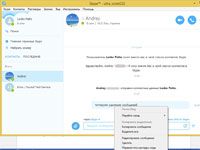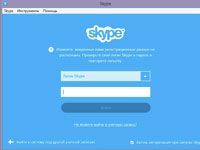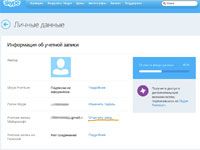
Удалить учетную запись в Скайпе можно, зайдя на официальный сайт поставщика этого программного продукта (https://support.skype.com), занимающегося поддержкой пользователей. Это процесс называется по-особому – «закрыть учетную запись».
Это, видимо, должно подчеркнуть, что компания сожалеет и не хочет, чтобы вы когда-либо отказывались от ее программных продуктов. Поэтому подумайте, нужно ли избавляться от учетки навсегда?
Если вы используете компьютер для Скайпа и и-мейл для входа...
Если ваш аккаунт зарегистрирован и используется с персонального компьютера или ноутбука, что часто так и бывает, то можно закрыть учетку. Для этого сделайте так:
- Зайдите на сайт http://go.microsoft.com/fwlink/?LinkId=523898.
- Введите логин от учетной записи.
- Нажмите кнопку «Далее».
- Прочитайте все предложенные вашему вниманию пункты и поставьте галочки напротив каждого из них в подтверждение этого факта.
- Дальше вас попросят указать причину столь неожиданного решения: «Удалить логин в Скайпе». Укажите ее, если вас это не затруднит.
- Последняя галочка ставится напротив пункта «Пометить для закрытия».
- Теперь вы сделали все зависящее от вас, если педантично выполняли все предписания выше и все получилось верно. Наступил срок шестидесятидневного ожидания, в течение которого вам ничего больше не остается делать, как ждать. В таком случае, если вы зайдете в учетку ранее этого срока, решение по удалению может аннулироваться, и все будет как и ранее.
Удалить, используя помощь технической поддержки
Если вы привыкли больше пользоваться помощью разнообразных консультантов и менеджеров (как в реальной жизни — в супермаркете электроники, например), то удобнее всего для вас будет этот вариант — обратитесь с соответствующим вопросом-просьбой в официальную службу техподдержки Скайпа. Этот способ подойдет и для владельцев телефона. Главное, не забудьте сразу обозначить тему: «...удаление аккаунта», например.
Для осуществления этого способы избавления от учетной Скайп-записи:
1. Проведите сначала предварительную подготовку удаления учетки: проверьте, что отказались или перенесли.
2. Перейдите по ссылке www.skype.com/go/contactcs.
3. Выберите тему «Пароль и аккаунт», «Удаление аккаунта».
4. Далее в следующем диалоговом окне, которое откроется после нажатия очередной кнопки «Далее» или «Next», вы увидите два предлагаемых варианта обращения в команду технической поддержки: с помощью текстового чата, то есть написания сообщений, и путем общения со службой. Вам нужно выбрать «Text Chat Support», то есть вариант решения вопроса с помощью текстовых сообщений. Ждать ответа придется не более двух-трех минут, если причина удаления, которая была вами указана, является достаточно веской для произведения такого действия.
5. В таком случае после написания обращения администрации (консультантам службы поддержки), возможно, ваша учетная запись пропадет из общего списка (поиска) уже через тридцать часов, а не через шестьдесят, как было указано ранее, хотя звонки получать вы не будете в обоих случаях.
"Заморозка" профиля
Как удалить учетную запись (страницу) вручную и при этом почти полностью?
1. Зайдите в Скайп.
2. Выберите «Редактировать профиль»:
- для Виндоус это будет такой путь – Skype > Личные данные > Редактировать мои данные.
- для Линукс такой – Skype name >Редактировать профиль.
- для Макбуков – File >Редактировать профиль.
- либо просто нажмите комбинацию: CRTL+I (о чем вы можете прочесть в меню при выборе вручную той же команды).
3. Теперь нужно стереть все личные данные, какие были записаны в профиле, кроме даты рождения, ее нужно просто поменять на другую. Также замените вашу аватарку (фотографию).
4. Удалите все контакты. К сожалению, для осуществления этого способа их нужно удалять по одному за раз, нажимая правой кнопкой и выбирая удаление. Также избавьтесь от всех имеющихся подписок, проверьте, сняты ли все наличные средства, которые могли быть внесены на ресурс для платных услуг.
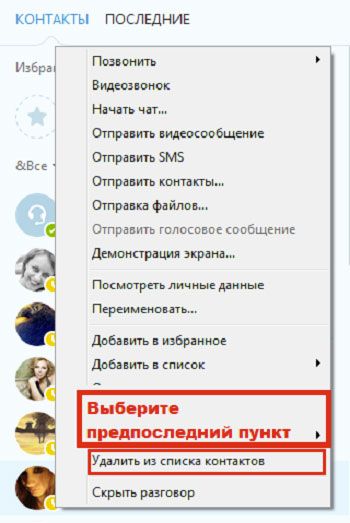
5. Теперь та же участь постигнет и историю всех переписок со всеми контактами. Это делается так:
- Зайдите в инструменты (меню в Скайпе).
- Выберите «Настройки».
- Разыщите пункт про чаты и СМС-сообщения.
- Откройте дополнительные настройки путем нажатия одноименной кнопки.
- Теперь следует только нажать «Очистить историю».
После того как вы сохранили все изменения, которые затрагивали ваш бывший аккаунт, почти ничего от него впоследствии не останется.
Также рекомендуется изменить или удалить адрес электронной почты из личных данных Скайп-системы. Если это нужно, можно оставить лишь статус, написав, какой у вас новый логин Скайпа для связи. Также не забудьте нажать на «Выход» в главном меню Skype, чтобы не возвращаться больше к условно-удаленному аккаунту.
Чтобы удалить название старой записи из строки, где вписывается логин при входе, нужно сделать еще пару действий:
1. Нажмите кнопку «Windows» на клавиатуре и одновременно клавишу «R». Тогда выскочит окно «Выполнить...».
2. Введите в строку, предлагаемую компьютером для ввода команды, следующее: «%appdata%/Skype». Это поможет сразу найти папку на жестком диске, где Скайп-программа хранит все данные о работе.
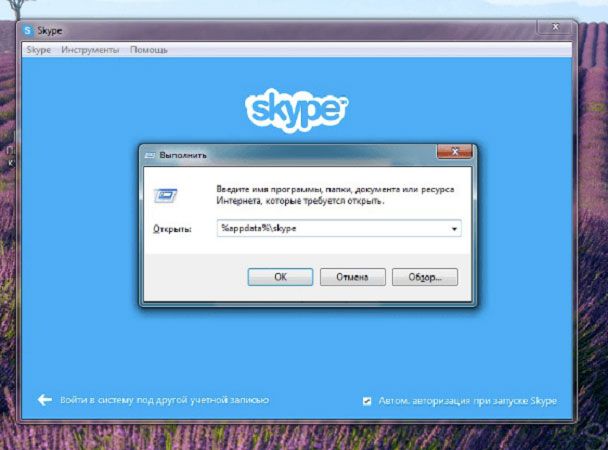
3. После показа на экране результатов выполненной команды вы увидите несколько папок. Найдите ту, которая соответствует вашему никнейму старого (удаляемого) Скайп-номера, и удалите ее.
Подробнее о том, как удалить программу Скайп, читайте здесь.
Видео по теме:

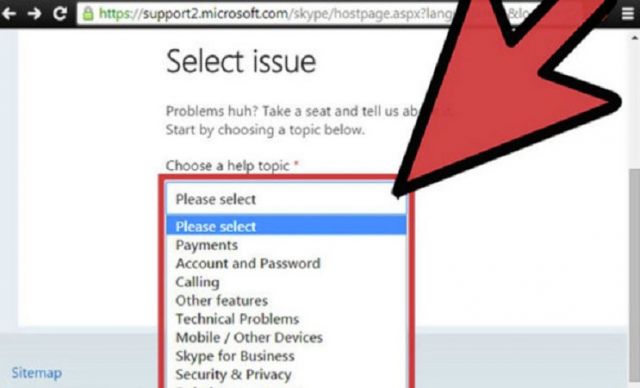
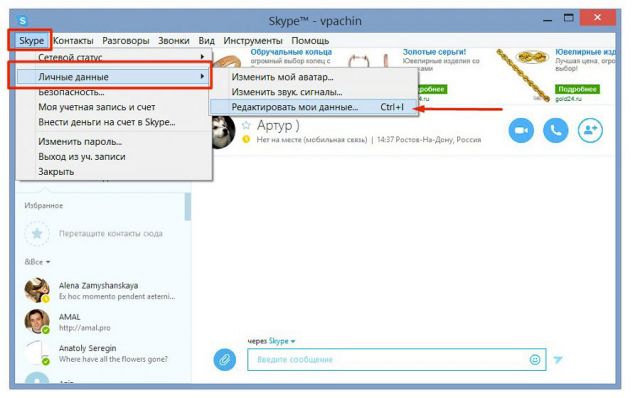
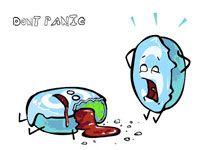 Что делать, если Скайп не звонит
Что делать, если Скайп не звонит